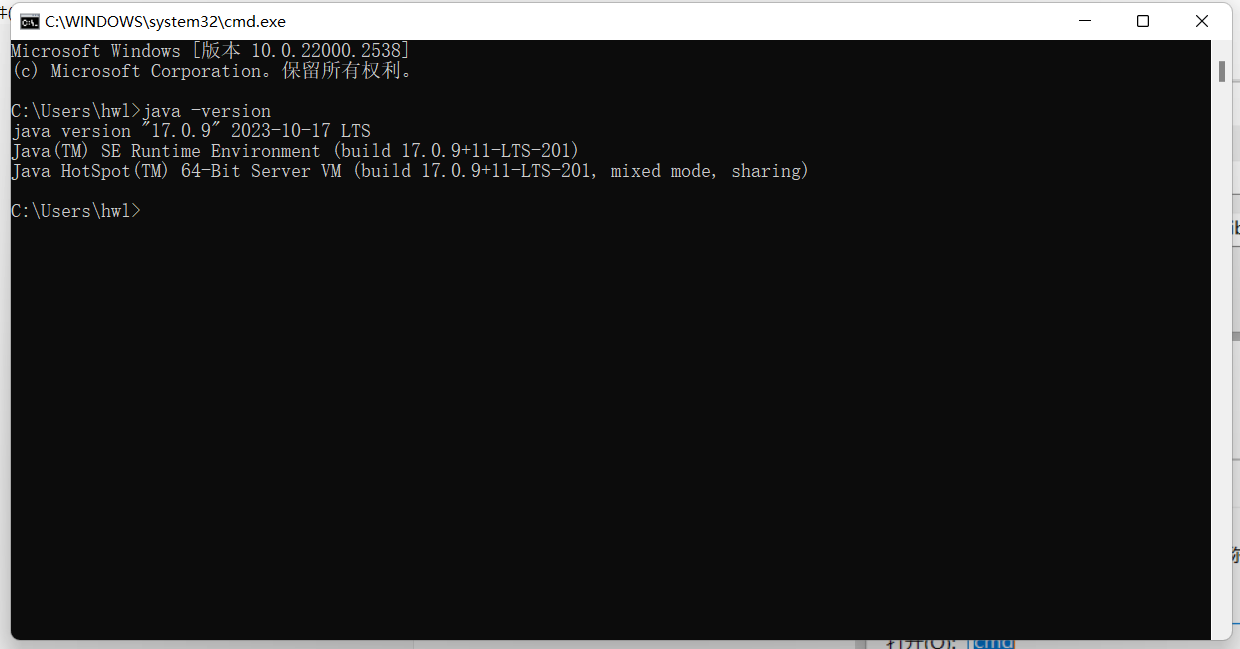JDK的安装和配置
1.2 JDK的安装和配置
1.2.1 下载JDK
首先我们需要下载 java 开发工具包 JDK,下载地址:https://www.oracle.com/java/technologies/downloads/,在下载页面中根据自己的系统选择对应的版本,本文以 Window 64位系统为例:
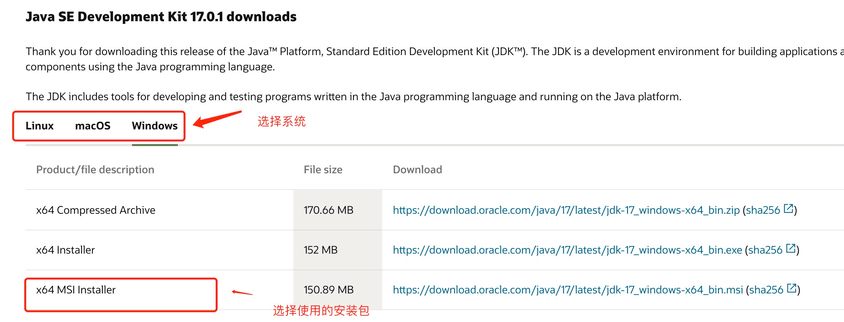
下载后 JDK 的安装根据提示进行,还有安装 JDK 的时候也会安装 JRE,一并安装就可以了。
安装JDK,安装过程中可以自定义安装目录等信息,例如我选择安装目录为 C:\Program Files\Java\jdk1.8.0_202。
1.2.2 配置环境变量
- 安装完成后,右击"我的电脑",点击"属性",选择"高级系统设置";
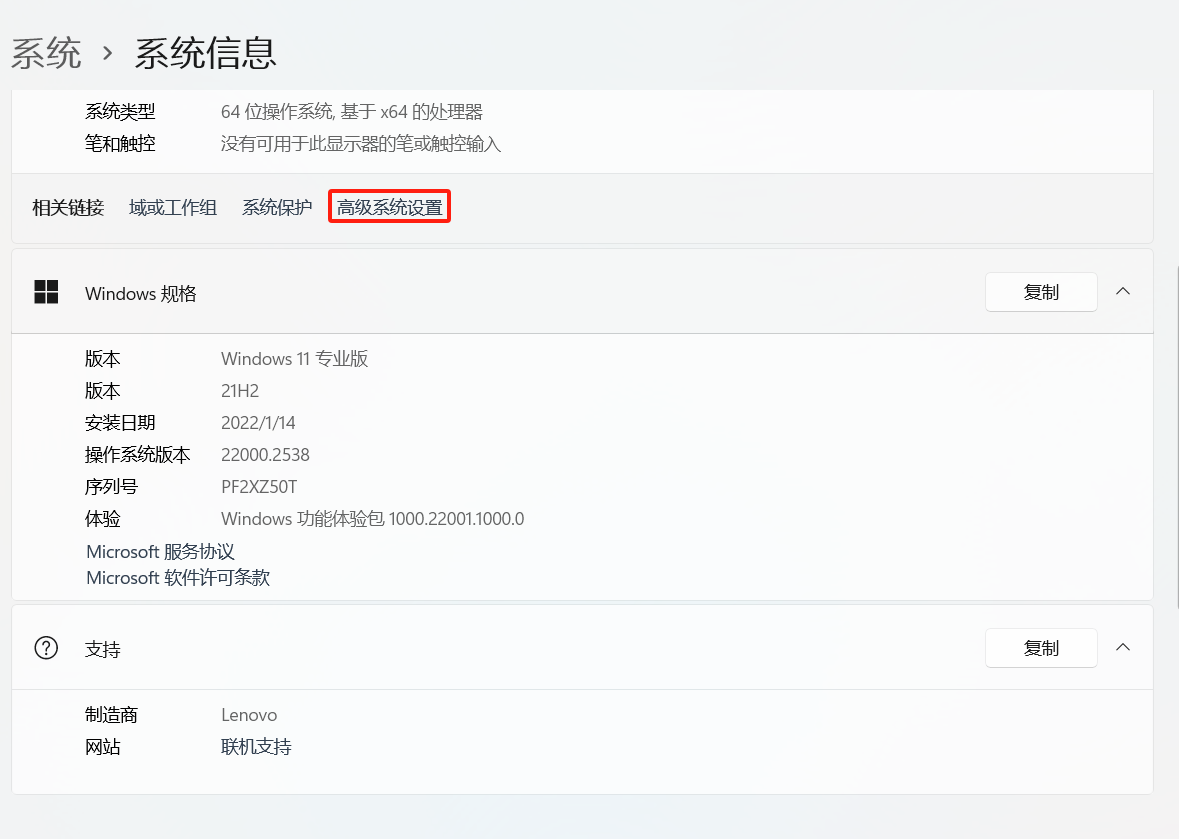
- 选择"高级"选项卡,点击"环境变量";
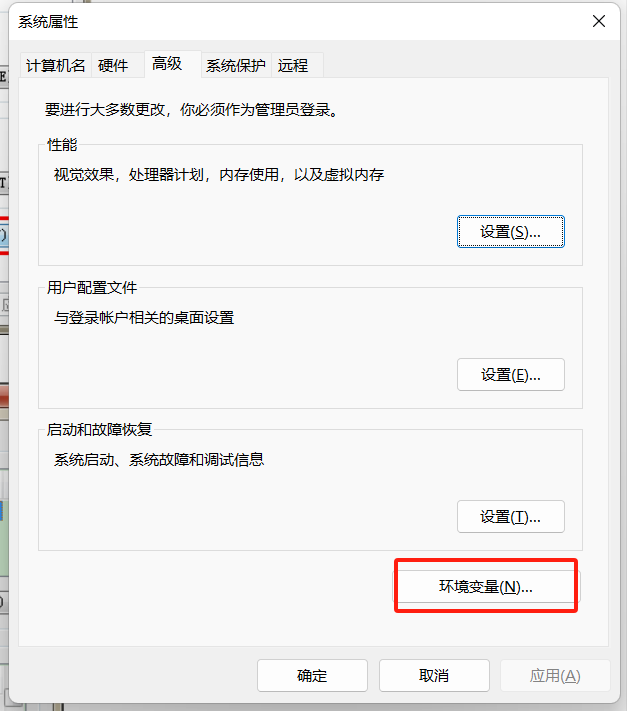
然后就会出现如下图所示的画面:
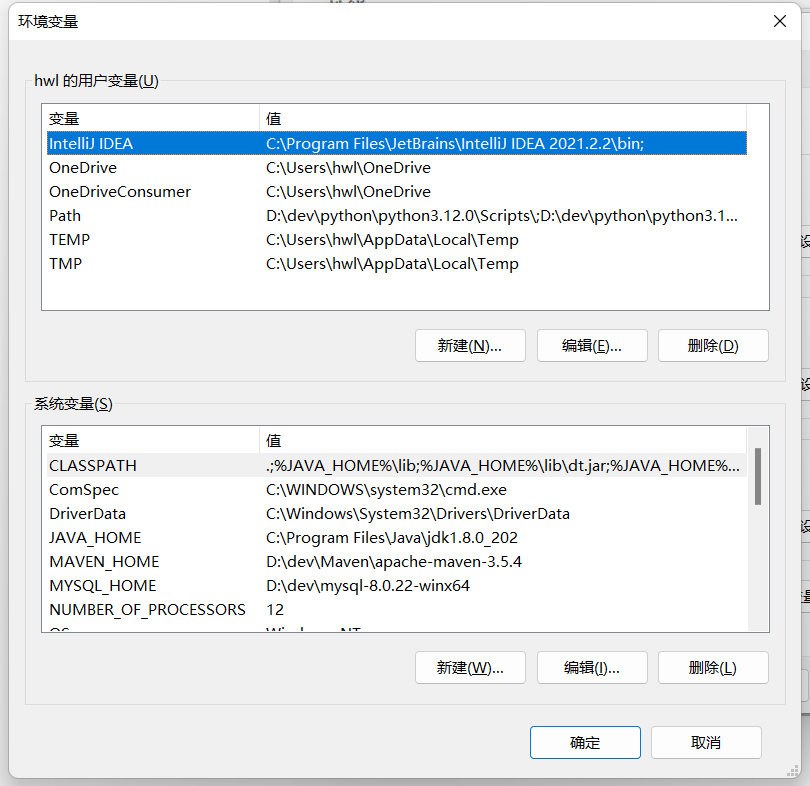
在 "系统变量" 中设置 3 项属性,JAVA_HOME、PATH、CLASSPATH(大小写无所谓),若已存在则点击"编辑",不存在则点击"新建"。
变量设置参数如下:
-
变量名:JAVA_HOME
-
变量值:C:\Program Files\Java\jdk1.8.0_202 // 要根据自己的实际路径配置
-
变量名:CLASSPATH
-
变量值:.;%JAVA_HOME%\lib\dt.jar;%JAVA_HOME%\lib\tools.jar; //记得前面有个"."
-
变量名:Path
-
变量值:
%JAVA_HOME%\bin; %JAVA_HOME%\jre\bin;
JAVA_HOME 设置
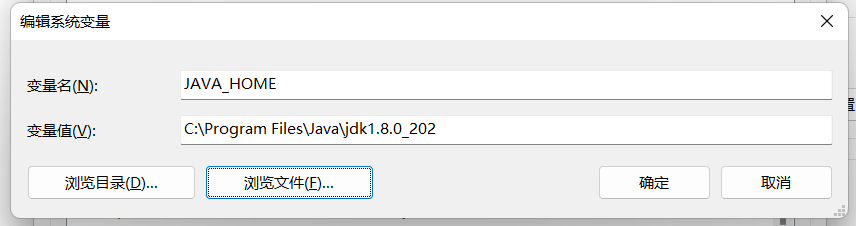
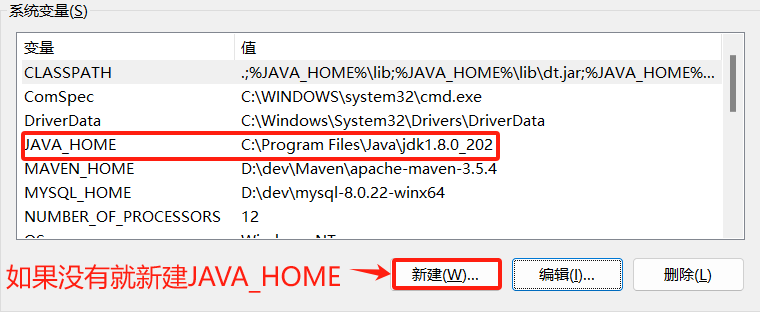
PATH设置
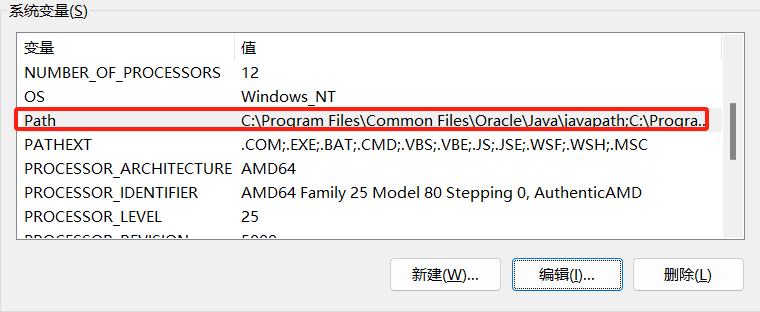
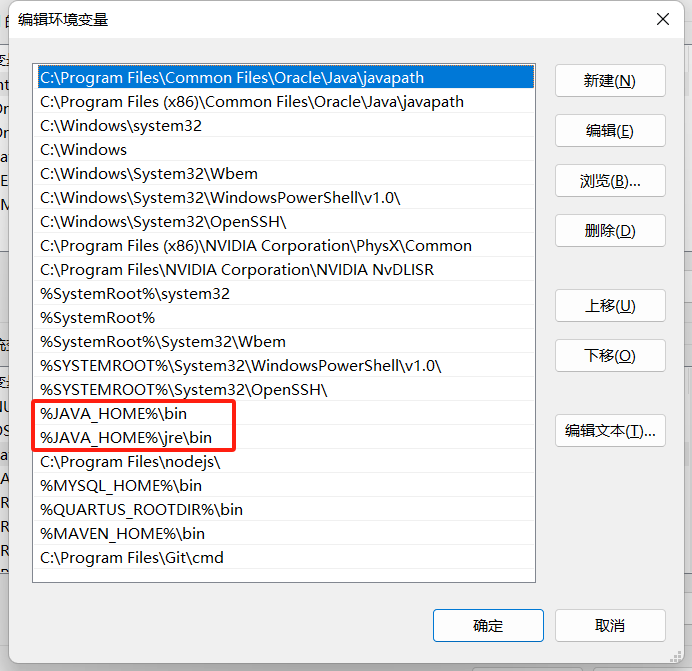
CLASSPATH 设置
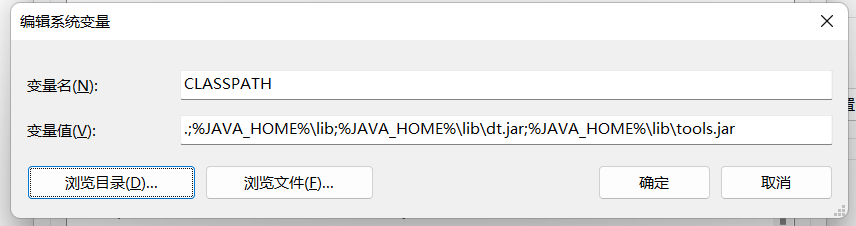
1.2.3 测试JDK是否安装成功
-
win+R,键入"cmd";
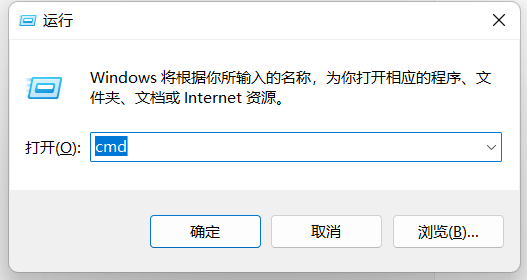
-
键入命令: java -version、java、javac 几个命令,出现以下信息,说明环境变量配置成功: